这些移动Safari手势会让你事半功倍
1、跳至顶部
这是首个也是 iPhone 上最好用的手势之一,相信知道的用户不少,不过我们还是把它整理进来了。如果你一直下拉网页查看内容,但是突然想返回顶部,这时候你只要点击屏幕顶部的标题栏即可。
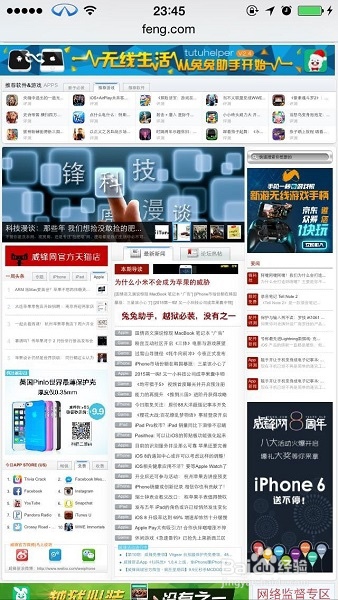
2、点击显示工具栏
为了显示更多网页内容,用户下拉页面时 Safari 会隐藏工具栏。除了向上滚动显示工具栏之外,你可以点击屏幕底部,然后点击你需要使用的工具键即可。
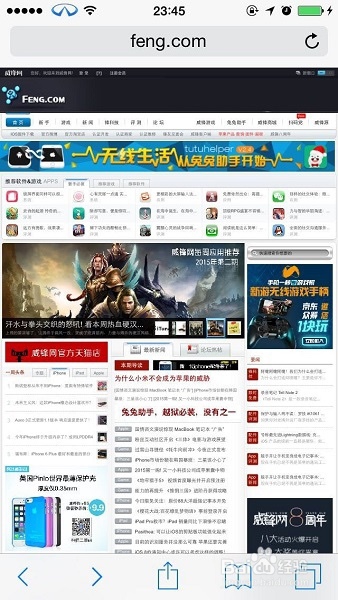
3、保存或复制图片
在 Safari 中浏览到自己喜欢的图片,想要收藏起来时,你可以长按该图片,在出现的菜单中选择保存或者复制。(如果这个方法不奏效,说明图片可能嵌入样式表中,而不是在网页中,那就没办法了。)
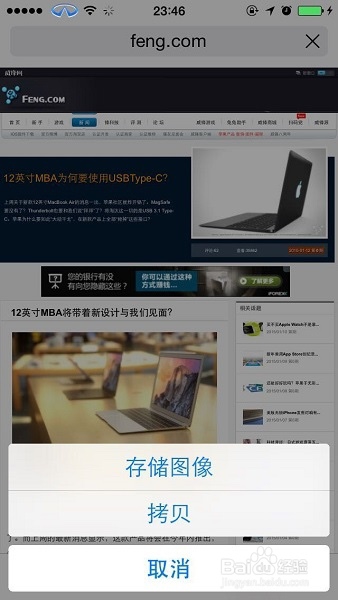
4、快速返回
想要返回上一页或者返回历史,用户可以长按屏幕左下角的返回箭头,在调出的浏览历史链接中选择你要浏览的网页即可。
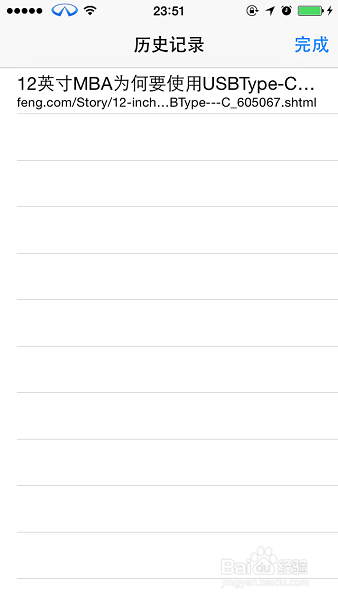
5、快速前进
返回上一页之后想要回到之前浏览的页面,你同样也可以长按屏幕左下角的前进箭头,在调出的浏览历史链接中选择你要浏览的网页即可。
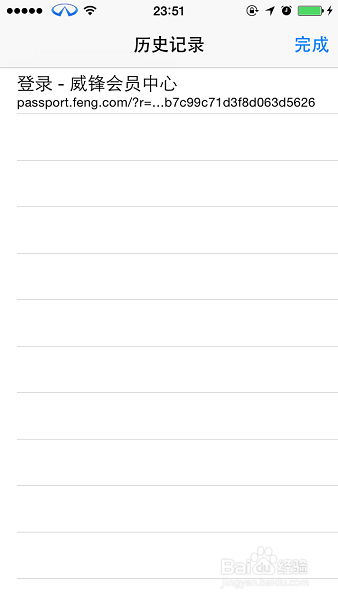
6、书签
遇到想要收藏的页面,除了通过分享的方式之外,你还可以长按屏幕底部中间的书签键,调出书签菜单,点击添加到书签、添加到阅读列表或者添加到共享的链接。
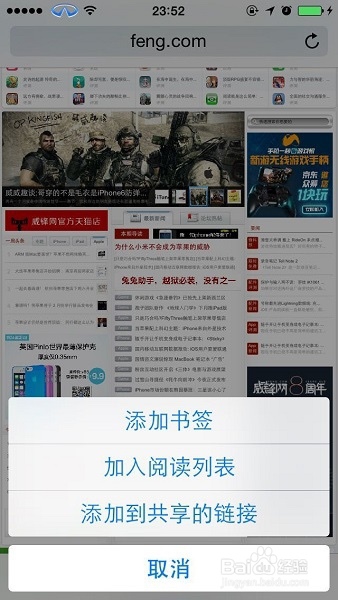
7、标签重新排序
如果你想让标签以某种顺序排列,点击按键,长按你想要重新排序的标签,将其拖拽到你想要排序的位置上即可。
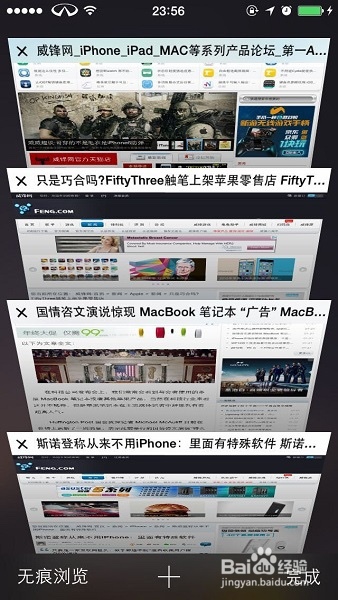
8、快速删除标签
要关闭一个标签,除了点击其右上角的 X 按键之外,你还可以点击标签按键,然后长按你要删除的标签,向左滑动即可删除该标签。
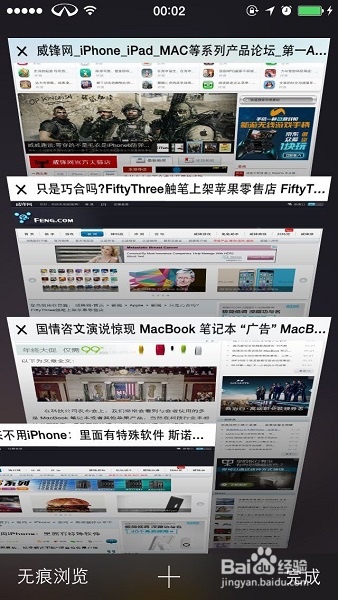
9、恢复已关闭标签
如果你手抖不小心关闭一些需要的标签,你还可以通过这个方式来恢复:点击标签按键,长按+键调出最近关闭的标签,然后点击你想要恢复的标签即可。
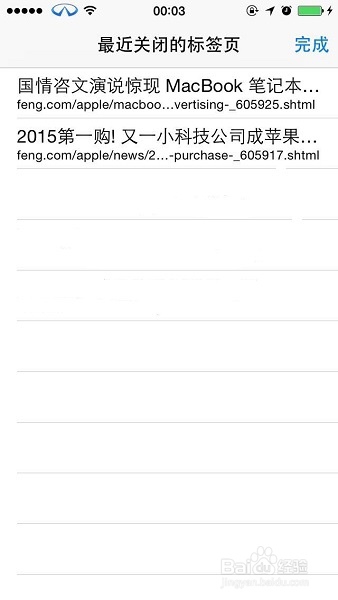
10、远程关闭 iCloud 标签
想要在 iPhone 上远程关闭 iPad 或者 Mac 上的 iCloud 标签,点击标签按键,找到 iCloud 标签,划过标签调出删除键,点击该按键即可。